Identificați și preveniți cazurile de abuz de spațiu pe disc pe server
Publicat: 2022-07-26Ce este abuzul de spațiu pe disc?
Urmărirea abuzului de spațiu pe disc este o parte esențială pentru a împiedica site-urile web să se confrunte cu timpi de nefuncționare, viteze scăzute de încărcare sau viteze scăzute de sosire a e-mailurilor. Spațiul pe disc al unui server poate fi împărțit în părți și puteți vizualiza informații despre spațiile pe disc din SSH sau WHM. Astăzi, în acest articol, vă vom prezenta câteva diagnostice pe care le puteți face pentru a preveni cazurile de abuz de spațiu pe disc pe serverul dvs. Deci, fără a pierde timpul. Să ne scufundăm direct!!
Identificați problema de spațiu pe disc
Când spațiul pe disc al unui server este consumat în totalitate, toți utilizatorii asociați cu acel server vor vedea eroarea de mai jos în timp ce se conectează la cPanel-urile lor.
"Îmi pare rău pentru neplăcerile create! Sistemul de fișiere montat la / pe acest server rămâne fără spațiu pe disc. Operațiunile cPanel au fost suspendate temporar pentru a preveni ceva rău. Vă rugăm să cereți administratorului de sistem să elimine orice fișiere care nu sunt utilizate pe acea partiție. ”
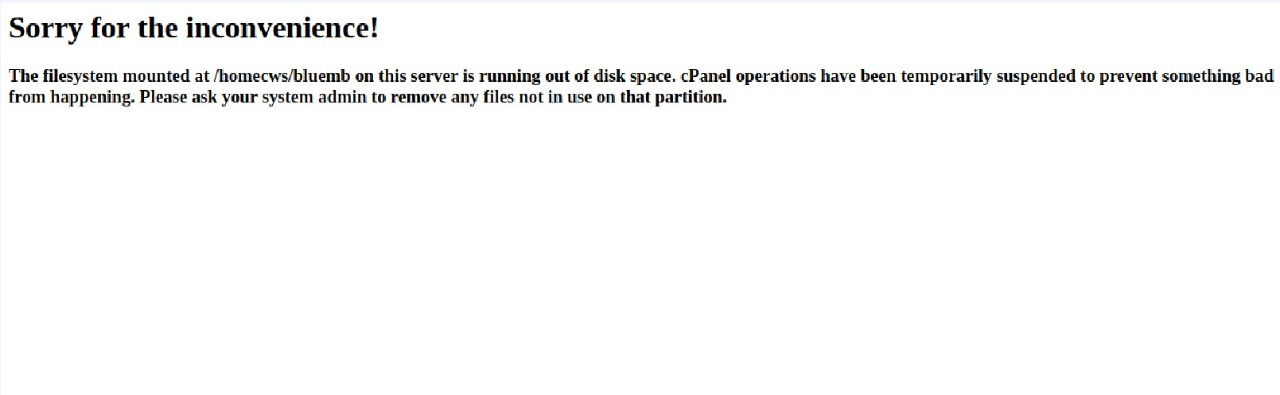
Aceasta este eroarea cu care se confruntă utilizatorii cPanel atunci când spațiul pe disc este consumat complet și nu mai rămâne spațiu pentru ca serverul să efectueze sarcinile backend necesare. Mulți dintre voi trebuie să se fi confruntat cu această eroare cu furnizorul dvs. de găzduire web, dar în cele din urmă nu puteți scăpa de această eroare până când nu aveți privilegii administrative. Cu toate acestea, dacă aveți privilegii de root, puteți verifica manual informațiile de pe disc de la rădăcina WHM și puteți lua măsuri în consecință pentru a preveni utilizatorii să vadă această eroare.
Preveniți cazurile de abuz de spațiu pe disc în server
Puteți rezolva problemele de spațiu pe disc de pe serverul dvs. urmând pașii de mai jos:
1: Conectați-vă la server prin SSH
Pentru a verifica cazurile de abuz de spațiu pe disc de pe server, va trebui să vă conectați la server din SSH. Pentru a vă conecta la server prin SSH, veți avea nevoie de software pentru client SSH, cum ar fi PuTTY, WinSCP sau ZOC Terminal (Pentru Mac).
Vă voi recomanda să instalați PuTTY dacă utilizați sistemul de operare Windows.
Odată instalat, deschideți PuTTY, selectați SSH ca tip de conexiune, introduceți numele de gazdă/adresa IP sau serverul dvs. și apăsați butonul Deschidere .
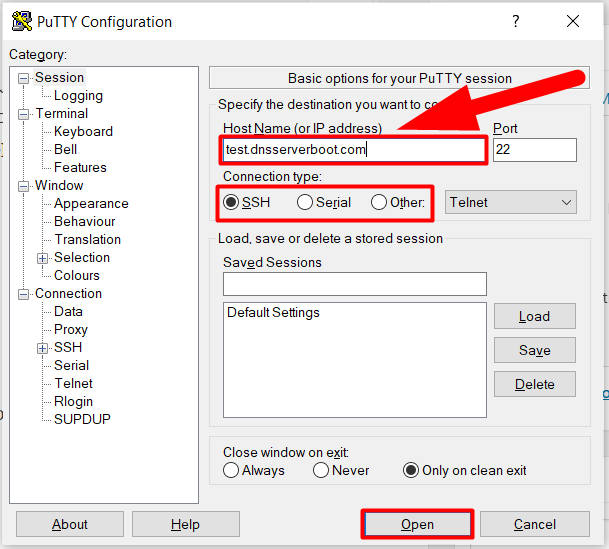
Introduceți numele de utilizator și parola serverului dvs. pentru a vă autentifica (nu veți putea vedea parola. Introduceți parola și apăsați Enter, nu vă încurcați).
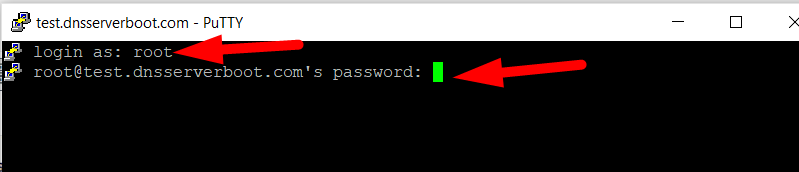
2: Verificați spațiul pe disc consumat și disponibil
Pentru a verifica spațiul de disc disponibil și consumat al tuturor partițiilor, urmați pașii de mai jos:
- Odată conectat la SSH folosind PuTTY, tastați comanda de mai jos pentru a afișa informațiile despre spațiul pe disc al serverului dvs.
Sintaxă:
# df -hRezultat:
Filesystem Size Used Avail Use% Montat pe devtmpfs 1,9G 0 1,9G 0% /dev tmpfs 1,9G 0 1,9G 0% /dev/shm tmpfs 1.9G 186M 1.7G 10% /run tmpfs 1.9G 0 1.9G 0% /sys/fs/cgroup /dev/sda2 295G 98G 182G 36% / /dev/sda1 969M 130M 773M 15% /boot /dev/loop0 3,9G 14M 3,6G 1% /tmp tmpfs 379M 0 379M 0% /run/user/0
De asemenea, puteți vedea imaginea de mai jos pentru referință.
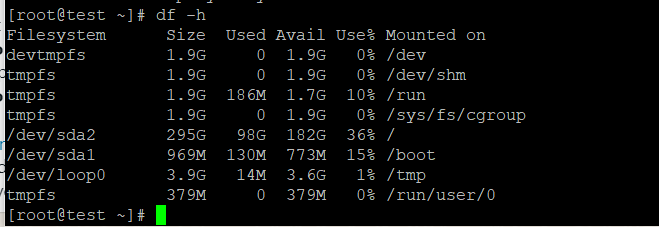
Așa puteți verifica spațiul de disc disponibil și consumat al tuturor partițiilor din serverul dvs. Deoarece aveți deja informații despre spațiul pe disc al serverului dvs., acum puteți analiza dacă vreuna dintre partiții consumă spațiu pe disc neobișnuit de mare și atinge limita maximă de spațiu pe disc.

3: Găsiți și sortați cei mai buni abuzatori de disc
Deci, aici vine partea de diagnosticare. Primul pas pe care ar trebui să-l faceți pentru a rezolva problema spațiului pe disc este să aflați cine consumă cel mai mare spațiu pe disc. Ei bine, o puteți face cu ușurință urmând comanda de mai jos:
În primul rând, navigați la directorul principal folosind comanda cd /home .
Tastați comanda de mai jos:
du -sh * | sortare -hr | cap -n 40
Notă: Puteți modifica numărul (40) în funcție de numărul de conturi cPanel.
Acest lucru ar putea dura ceva timp, deoarece voi scana fiecare fișier din fiecare cPanel și voi afișa cei mai mari consumatori de discuri. De asemenea, dacă vă confruntați cu problema de expirare a sesiunii, puteți utiliza comanda ecranului și afișa rezultatul într-un fișier.
Sintex:
ecran du -sh * | sortare -hr | head -n 4 > /root/abusers.txt
Notă: introduceți comanda ecranului și apăsați Enter. Se va deschide o nouă fereastră de terminal, apoi tastați comanda de mai sus și apăsați Enter pentru a executa comanda chiar și după expirarea sesiunii.
Odată ce procesul este finalizat, fișierul abusers.txt va fi creat automat în directorul dat.
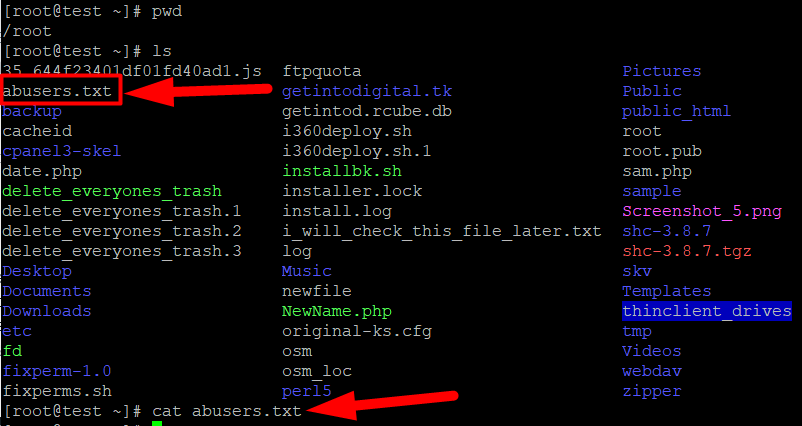
Puteți folosi comanda cat pentru a vizualiza rezultatul (lista abuzatorilor). Odată ce găsiți cei mai buni abuzatori, următorul pas pe care ar trebui să-l faceți este să găsiți fișierele care consumă cel mai mult spațiu în fiecare cont de abuzator (cPanel).
4: Găsiți fișierele care consumă cel mai mult spațiu
Puteți enumera fișierele care consumă cel mai mult spațiu și puteți lua măsuri cu privire la ele utilizând comenzile de mai jos:
găsiți /home/cp_username/ -type f -exec du -h {} + | sortare -hr | cap -100
Notă: Înlocuiți cp_username cu numele de utilizator cPanel pe care l-ați găsit ca abuzator.
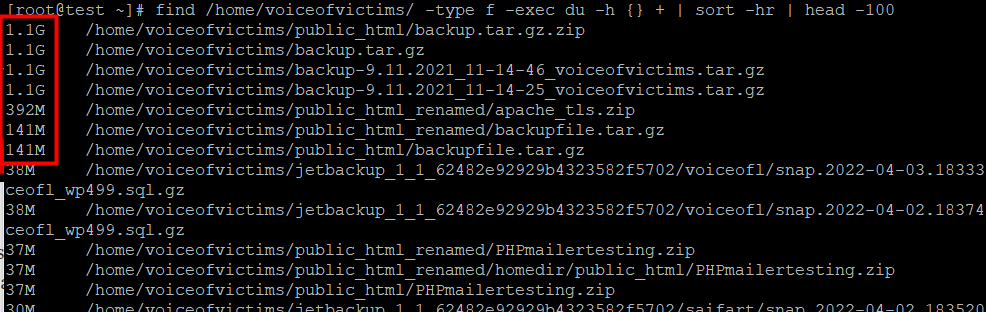
După cum puteți vedea în imaginea de mai sus, mai multe fișiere consumă mai mult de 1 GB de spațiu. Puteți copia căile acelor fișiere și puteți trimite utilizatorului o alertă pentru a elimina acele fișiere care consumă mult spațiu.
5: Ștergeți fișierele de gunoi pentru toți utilizatorii
Fișierele gunoi ar putea fi, de asemenea, vinovatele unui consum mai mare de spațiu. Cu toate acestea, puteți șterge forțat toate fișierele de gunoi ale cPanels folosind puterea rădăcină. Utilizați comanda de mai jos pentru a șterge fișierele de gunoi pentru toți utilizatorii.
În primul rând, tastați comanda cd ~ și apăsați butonul Enter.
Acum tastați comanda de mai jos:
wget http://dnsserverboot.com/delete_everyones_trashNotă: Comanda de mai sus va descărca un fișier care conține un script pentru a șterge coșul de gunoi al tuturor, apoi numai dvs. veți putea executa comanda Ștergere fișiere de gunoi. Puteți sări peste această parte dacă aveți deja scriptul delete_everyones_trash prezent pe serverul dvs.
Postați descărcarea directorului delete_everyones_trash , schimbați-i permisiunea la 0755 utilizând comanda de mai jos.
chmod 0755 delete_everyones_trashAcum, puteți executa comanda pentru a șterge fișierele gunoi de la toți utilizatorii cPanel.
./delete_everyones_trashAsta e.
Acesta este modul în care puteți diagnostica cu ușurință spațiul pe disc și crește spațiul pe disc ștergând fișierele gunoi, fișierele care consumă cel mai mult spațiu, cPanels care consumă cel mai mare spațiu pe disc etc.
Sper că acest articol vă va ajuta, dacă nu, puteți accesa pur și simplu secțiunea de comentarii. Vom fi bucuroși să vă ajutăm. În afară de aceasta, ne puteți contacta pe Facebook și Twitter pentru orice alte întrebări sau sugestii. Apreciem întotdeauna sugestiile.
Mulțumesc.
